电脑怎么快速全屏 电脑如何利用截图工具快速全屏截图
更新时间:2024-04-08 12:48:51作者:jiang
在日常使用电脑时,我们经常会遇到需要快速全屏截图的情况,为了方便用户进行截图操作,现代电脑都配备了各种截图工具,让全屏截图变得简单快捷。通过简单的操作,用户可以轻松地将屏幕上的内容一键保存下来,方便后续查看或分享。接下来我们将介绍如何利用电脑的截图工具实现快速全屏截图,让您轻松应对各种截图需求。
方法如下:
1.一般“Print Screen”键(有些键盘截图键可能是:Print scr 、Print Scr Sysrq、PrtScn,个别键盘厂家标识有所区别)在键盘F12右边第一个。按一下后,电脑已经自动截屏,截屏的图片已经暂存在内存中,然后打开Windows附件里面的“画图”工具,右键“粘贴”,然后保存图片就可以了。
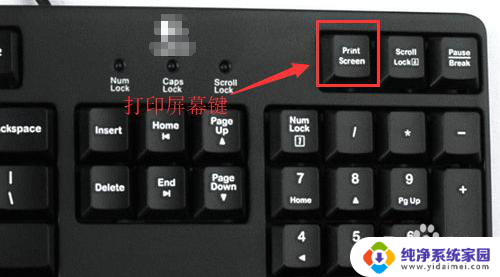
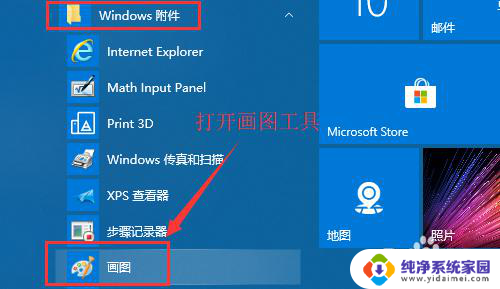
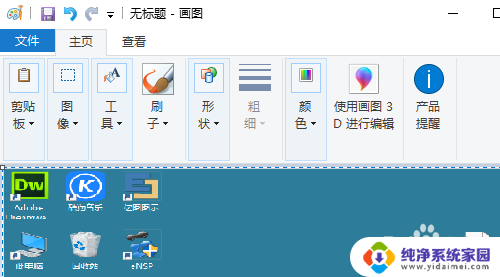
2.如果是笔记本的话,截图按键一般集成在F12或F11按键上,需要用FN+Print Screen组合键来进行截图。
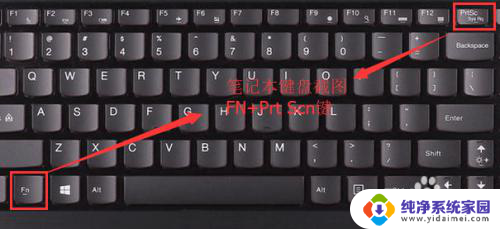
以上就是电脑如何快速全屏的全部内容,如果遇到这种情况,你可以按照以上操作进行解决,非常简单快速,一步到位。
电脑怎么快速全屏 电脑如何利用截图工具快速全屏截图相关教程
- 电脑怎么截图快捷键全屏 电脑如何快速全屏截图并保存
- 怎样截屏电脑屏幕截图 电脑如何快速全屏截图Windows系统
- 电脑最简单的截屏全屏截图 电脑如何快速截取全屏
- 电脑截全屏快捷键 电脑如何快速全屏截图Windows 10
- 电脑如何全屏截图快捷键 如何在电脑上快速进行全屏截图
- 如何截图电脑全屏快捷键 电脑如何使用快捷键进行全屏截图
- 电脑截全屏是哪个键 电脑全屏截图的快捷键是哪个
- 电脑屏保怎么截图?快速掌握屏保截图方法!
- 在电脑上截图按什么键 电脑怎么使用截图工具进行截屏
- 在电脑上全屏截图怎么操作 如何在电脑上使用快捷键进行全屏截图
- 笔记本开机按f1才能开机 电脑每次启动都要按F1怎么解决
- 电脑打印机怎么设置默认打印机 怎么在电脑上设置默认打印机
- windows取消pin登录 如何关闭Windows 10开机PIN码
- 刚刚删除的应用怎么恢复 安卓手机卸载应用后怎么恢复
- word用户名怎么改 Word用户名怎么改
- 电脑宽带错误651是怎么回事 宽带连接出现651错误怎么办